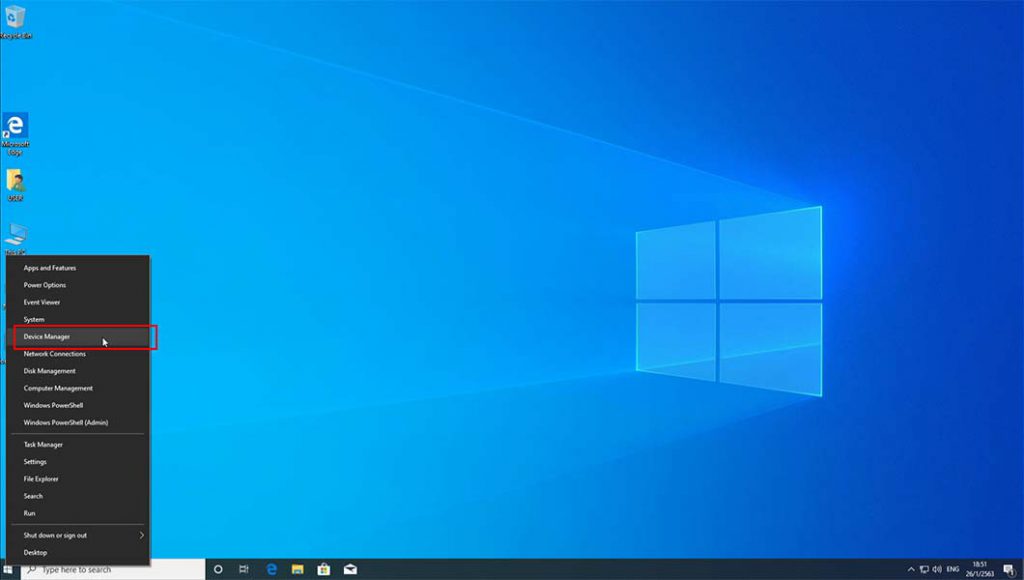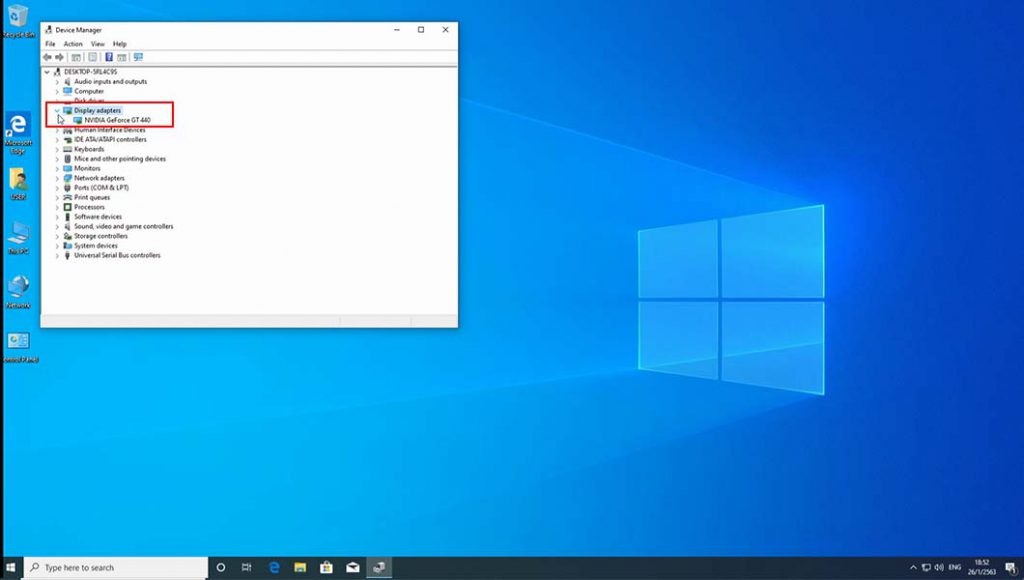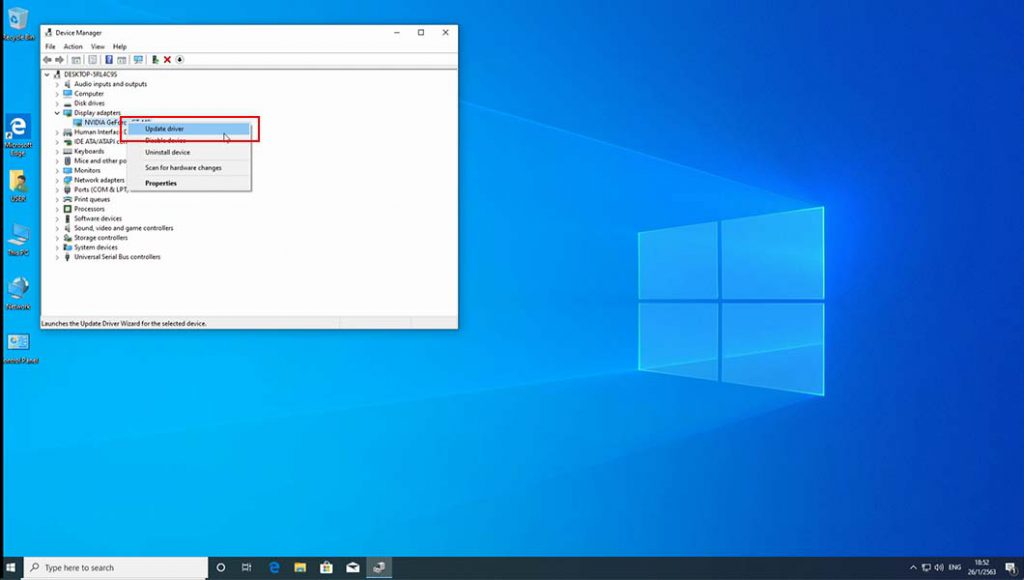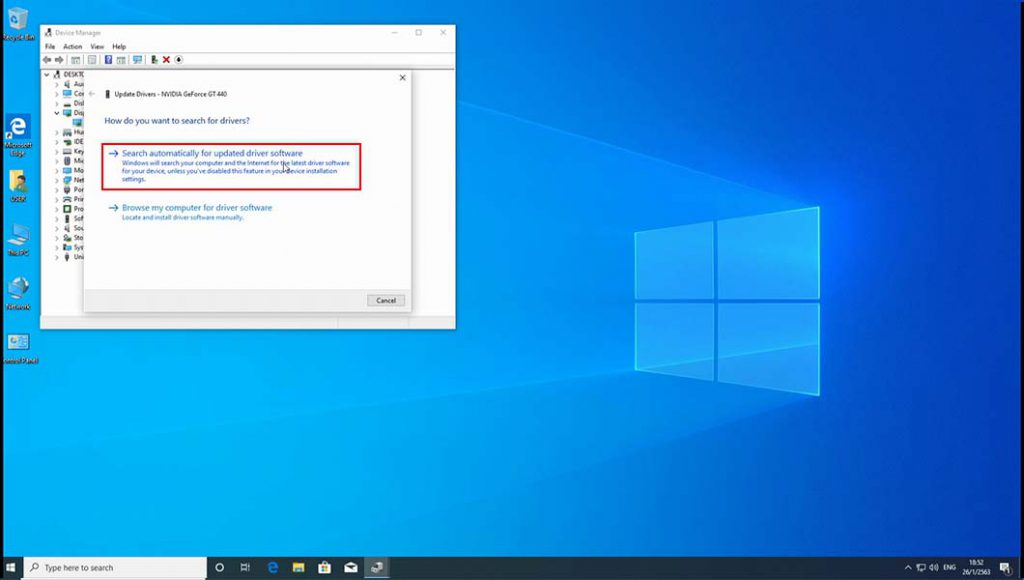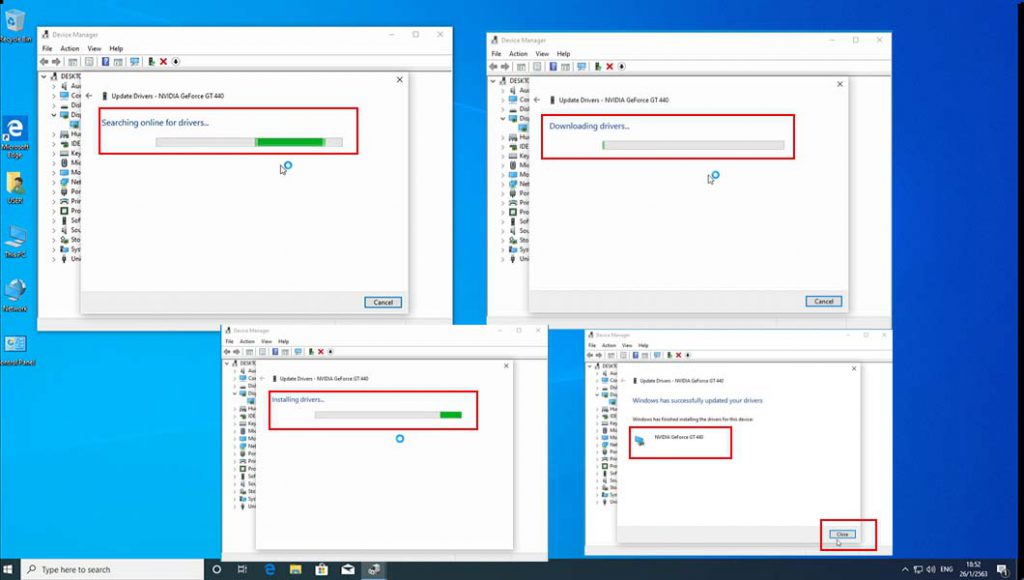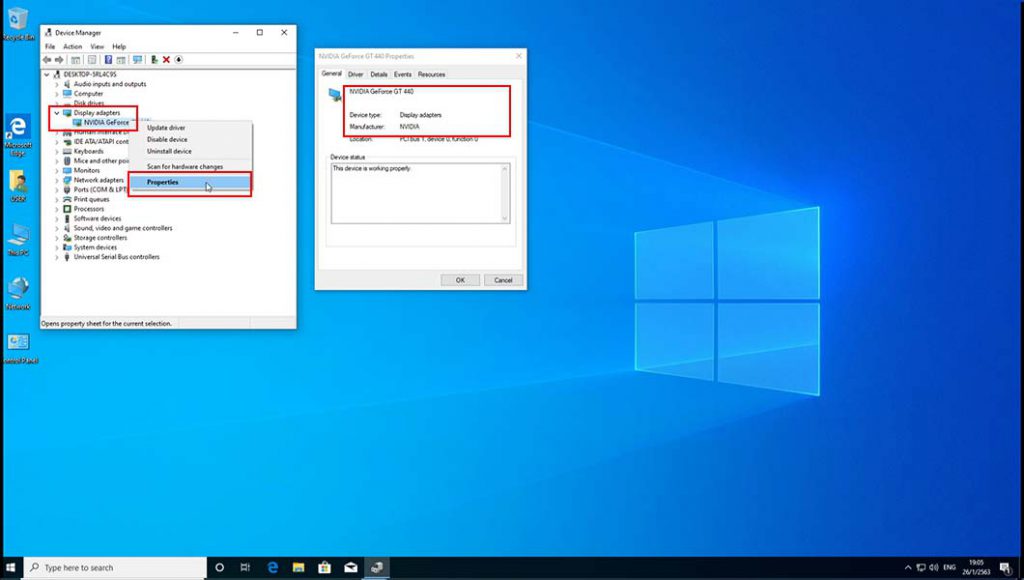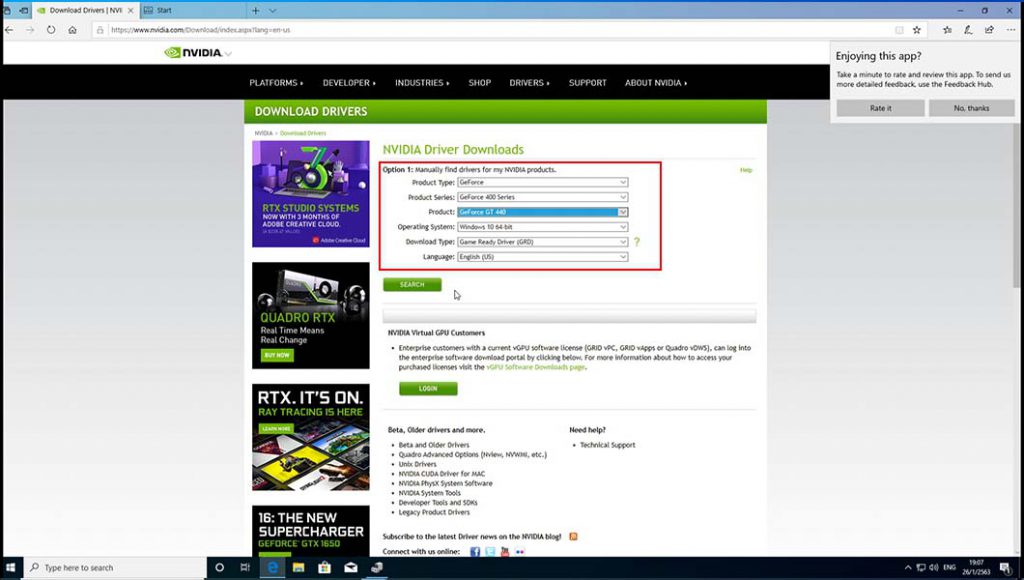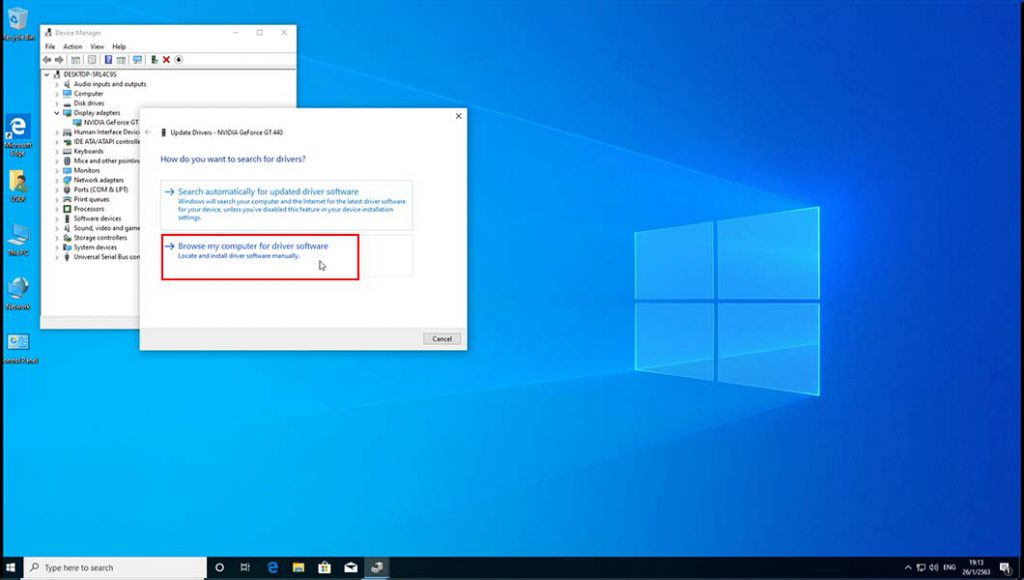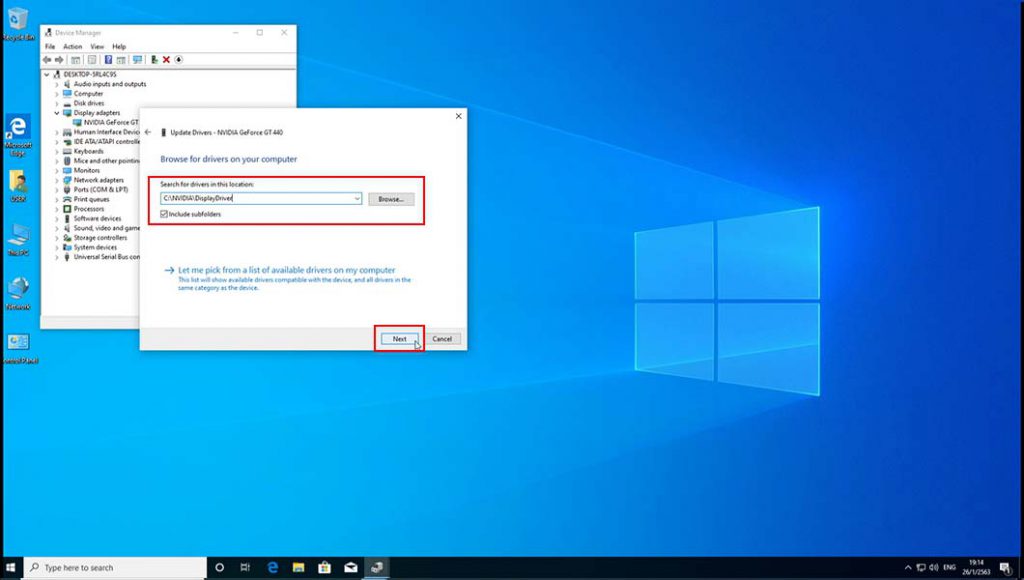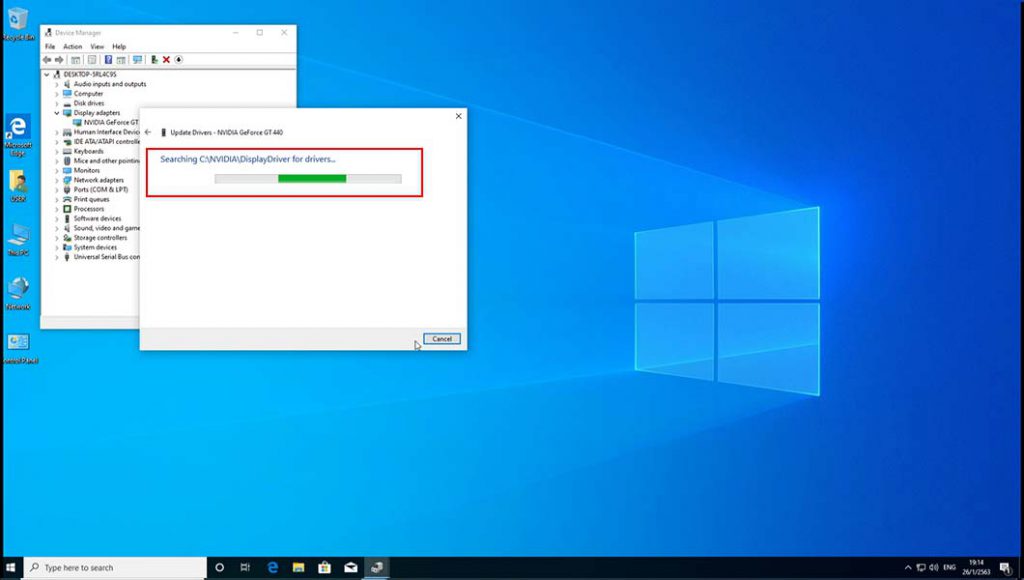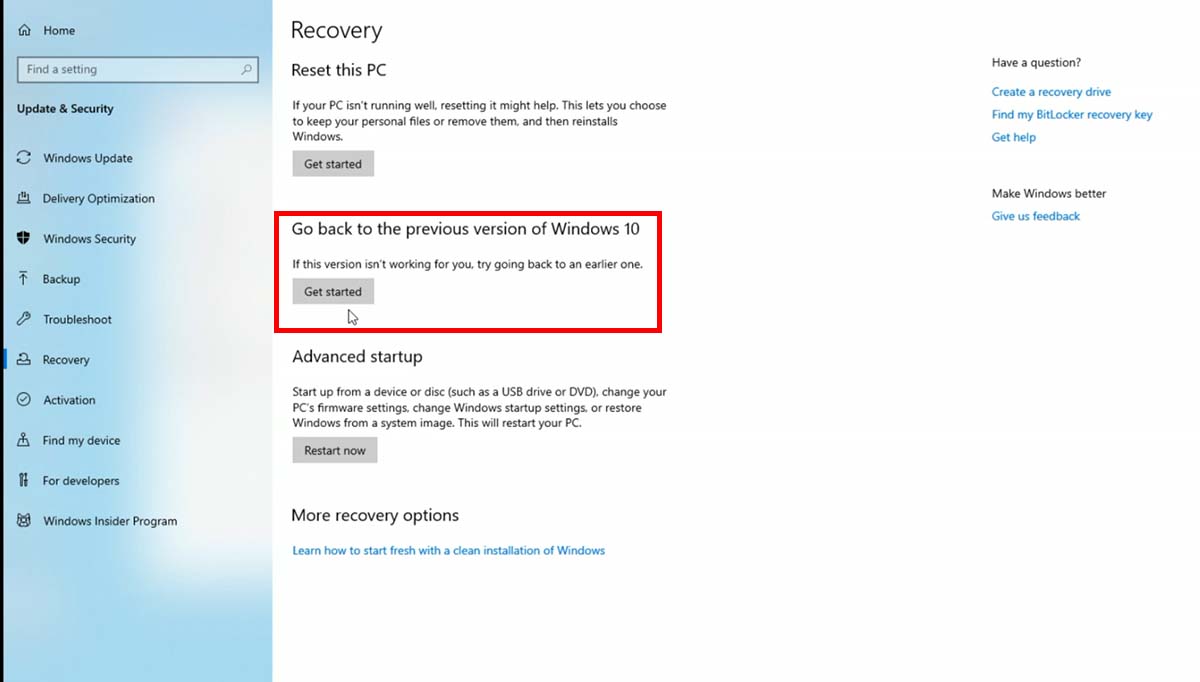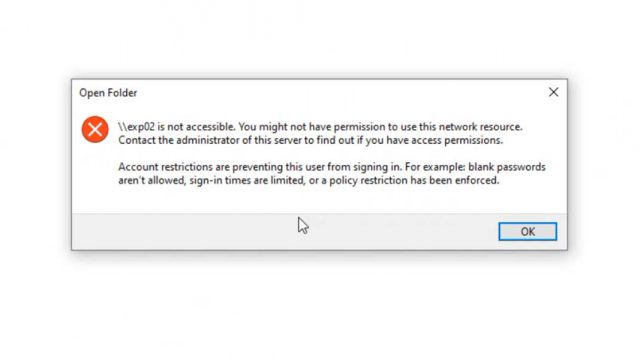วิธีอัปเดตไดรเวอร์การ์ดจอ
วิธีอัปเตดไดรเวอร์การ์ดจอ เพื่อเพิ่มประสิทธิภาพคอมพิวเตอร์
โดย เอกสามวา
ถ้าท่านเป็นคนหนึ่งที่เล่นเกมส์ หรือทำงานด้านกราฟฟิคและตัดต่อวีดีโอ หลังจากที่ใช้คอมพิวเตอร์มาระยะหนึ่ง จะเริ่มรู้สึกว่าเล่นเกมส์ช้า ภาพไม่สวยสมูธ หรือทำงานเกี่ยวกับภาพและวีดีโอก็อืด ไม่ไปไหนสักที ก็อย่าเพิ่งใจด่วนไปซื้อการ์ดจอมาใหม่ เพราะบางครั้งปัญหาอาจจะมาจากไดรเวอร์ก็เป็นได้ เพราะฉะนั้นให้ทดลองอัปเตดไดรเวอร์การ์ดจอดูก่อน
วิธีอัปเดตไดรเวอร์การ์ดจอ อัตโนมัติ
การอัปเดตไดรเวอร์การ์ดจออัตโนมัติ คือการให้วินโดวส์ค้นหาไดรเวอร์ที่เหมาะสมกับอุปกรณ์การ์ดจอของเรา แล้วดาวน์โหลดมาอัปเดตให้อัตโนมัติผ่านระบบอินเตอร์เน็ต ในขั้นตอนการทำนี้ เราต้องเชื่อมต่ออินเตอร์เน็ตอยู่ตลอดเวลา
1. คลิ๊กขวาที่ Start Menu แล้วเลือก Device Manager เราจะเห็นรายละเอียดอุปกรณ์ต่าง ๆ ที่เชื่อมอยู่กับคอมพิวเตอร์ของเราทุกรายการ
2. คลิ๊กลูกศรชี้ลงหน้าคำว่า Display Adapter เราจะเห็นยี่ห้อและรุ่นของการ์ดจอที่ติดตั้งอยู่บนคอมพิวเตอร์ของเรา ให้คลิ๊กขวาแล้วเลือก Update driver
3. คลิ๊กที่ Search automatically updated driver software เพื่อให้วินโดวส์ค้นหาไดรเวอร์จากอินเตอร์เน็ตและติดตั้งให้อัตโนมัติ
4. เมื่อวินโดวส์ตรวจสอบเจอไดรเวอร์ที่ทันสมัยกว่าก็จะดาวน์โหลดและติดตั้งเพื่ออัปเดตอัตโนมัติ แต่ถ้าไดรเวอร์ที่มีอยู่ทันสมัยแล้วก็จะแจ้งให้เราทราบ
วิธีอัปเดตไดรเวอร์การ์ดจอ ด้วยตัวเอง
แม้ว่า Windows 10 จะฉลาด การติดตั้งไดรเวอร์และอัปเดตไดรเวอร์การ์ดจออัตโนมัติไม่ใช่เรื่องเกินความสามารถของ Windows 10 แต่ก็ไม่เสมอไป เพราะอาจจะมีการ์ดจอบางรุ่น บางยี่ห้อที่วินโดวส์ 10 ไม่สามารถติดตั้งไดรเวอร์ได้เองอัตโนมัติ เราจึงจำเป็นต้องดาวน์โหลดให้ตรงยี่ห้อและรุ่นเอง แล้วค่อยมาสั่งให้วินโดวส์ทำการอัปเดต
1. คลิ๊กขวาที่ Start Menu แล้วเลือก Device Manager เราจะเห็นรายละเอียดอุปกรณ์ต่าง ๆ ที่เชื่อมอยู่กับคอมพิวเตอร์ของเราทุกรายการ
2. คลิ๊กลูกศรชี้ลงหน้าคำว่า Display Adapter เราจะเห็นยี่ห้อและรุ่นของการ์ดจอที่ติดตั้งอยู่บนคอมพิวเตอร์ของเรา
3. คลิ๊กขวาที่การ์ดจอ แล้วเลือก Properties เราจะเห็นยี่ห้อและรุ่นของการ์ดจอที่เราต้องไปหาดาวน์โหลดไดรเวอร์มา
4. ดาวน์โหลดไดรเวอร์จากเว็บไชท์ของผู้ผลิตแต่ละยี่ห้อโดยตรง หรือดาวน์โหลดจากเว็บไชท์ของผู้ผลิตชิปการ์ดจอ ดังนี้
ตามตัวอย่างเป็นการดาวน์โหลดไดรเวอร์การ์ดจอที่ใช้ชิป NVIDIA
4. เมื่อดาวน์โหลดไดรเวอร์ตรงรุ่นมาได้แล้ว ถ้าเป็นไฟล์ .zip ให้แตกไฟล์ไว้ในโฟลเดอร์ที่ต้องการ แต่ถ้าเป็นไฟล์ .exe ก็สามารถดับเบิ้ลคลิ๊กเพื่อติดตั้งได้เลย (เหมือนกับติดตั้งโปรแกรมทั่วไป)
5. กลับไปที่ Device Manager อีกครั้ง แล้วคลิ๊กขวาที่การ์ดจอ เลือก Update driver
6. เลือก Browse my computer for driver sofware
7. เลือกตำแหน่งที่เก็บไฟล์ไดรเวอร์แล้วคลิ๊ก Next
7. รอให้วินโดวส์อัปเตดไดรเวอร์จนเสร็จ